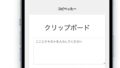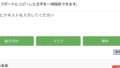スマートフォンでtextareaをタップしたときのズームを制御するには、いくつかの方法があります。以下に主な対策を説明します。
ビューポートの設定を調整する
<meta name="viewport" content="width=device-width, initial-scale=1, maximum-scale=1, user-scalable=0">この設定により、ユーザーがズームインできなくなります。ただし、アクセシビリティの観点から、この方法は推奨されません。
フォントサイズを適切に設定する
textareaのフォントサイズを16px以上に設定することで、多くのモバイルブラウザでオートズームを防ぐことができます。
textarea {
font-size: 16px;
}JavaScriptを使用してズームを制御する
フォーカス時とブラー時にビューポートの設定を動的に変更する方法があります。
const textarea = document.getElementById('clipboardText');
textarea.addEventListener('focus', () => {
document.querySelector('meta[name=viewport]').setAttribute('content', 'width=device-width, initial-scale=1, maximum-scale=1');
});
textarea.addEventListener('blur', () => {
document.querySelector('meta[name=viewport]').setAttribute('content', 'width=device-width, initial-scale=1');
});-webkit-text-size-adjustプロパティを使用する
iOSデバイスでは、このCSSプロパティを使用してテキストの自動調整を無効にできます。
textarea {
-webkit-text-size-adjust: 100%;
}transform: scale()を使用する
テキストエリアを少し縮小することで、ズームインを防ぐ方法もあります。
textarea {
transform: scale(0.98);
}まとめ
これらの方法を組み合わせて使用することで、多くの場合、結果を得ることができます。ただし、ユーザーのズーム機能を完全に無効にすることは、アクセシビリティの観点から推奨されません。代わりに、適切なフォントサイズとレイアウトを使用して、ズームの必要性を減らすことが望ましいです。
また、これらの方法を実装する際は、異なるデバイスや環境でテストを行い、ユーザー体験が損なわれないことを確認することも重要です。